목차
1. 아이폰 heic 사진 파일과 jpg 변환 관련 장단점
2. 무료 heic jpg 변환 방법
3. 아이폰에서 heic 파일과 jpg 파일 변환 저장 설정
1. 아이폰 heic 사진 파일과 jpg 변환 관련 장단점
아이폰 사진의 경우 heic 파일명 때문에 변환을 해야 하는 경우가 있는데요
heic 사진파일을 jpg 변환 하는 방법이 필요할 때가 있습니다.
오늘 공유하는 아이폰 사진 파일 확장자 heic jpg 변환 방법은 별도의 프로그램 설치 없이
간단하고 빠르게 할 수 있는 방법입니다.
그럼 사진을 보시면서 함께 이용하시면 되겠습니다.
일정 부분까지는 로그인 및 회원가입 없이도 무료로 heic jpg 변환이 가능하니
안심하시고 사용하시면 되겠습니다.
아! 그전에 아이폰의 heic 파일 관련 간략하게 설명하자면 아래와 같습니다.
HEIC - High Efficiency Image Container
애플에서 개발한 고효율의 이미지 사진 파일 형식입니다.
아이폰에서 주로 사용되는 heic 파일은 jpeg보다 파일의 크기는 작으면서
더욱 높은 화질의 품질을 보여주는 애플의 파일 형식입니다.
애플은 아이폰에서의 사진과 관련된 저장공간을 효율적으로 사용하기 위하여
heic 파일을 개발했습니다.
이에 따라서 몇 가지의 heic jpg 변환 관련 장점과 단점이 존재하는데요.
heic 파일의 장점
- jpg 파일보다 용량이 적어 저장공간을 효과적으로 사용이 가능
- HDR 이미지처럼 고품질 및 고화질의 이미지를 저장하는 기능
- 압축률이 상대적으로 높기 때문에 파일 전송 속도가 상당히 빠릅니다.
반대로 heic 파일은 이와 같은 중점적인 장점에도 불구하고 몇 가지 단점을 가지고 있습니다.
heic 파일의 단점
- 파일 지원이 다양하지 못하여 아직까지 모든 장치 지원이 불가능함
- 일부의 이미지를 편집할 경우 프로그램에 따라서 호환이 되지 않는 경우가 있음
사실 위의 내용에서 확인한 바와 같이 heic의 단점은 크게 두드러지진 않지만
그 호환성이라는 가장 중요한 부분으로 인해서
아이폰 사진의 경우 heic jpg 변환을 해야 하는 경우가 있습니다.
아래에서 추가적으로 heic jpg 변환을 하는 방법과
애초부터 jpg 형식으로 저장할 수 있는 방법들을 확인해 보겠습니다.
2. 무료 heic jpg 변환 방법
아이폰을 이용해서 사진촬영을 할 경우
아래와 같이 파일의 확장명이 HEIC라는 걸 확인할 수 있습니다.
오늘은 여기 사진 파일 중에서 IMG_3745.HEIC 파일을 가지고
무료로 로그인 및 회원가입 없이 간단하게
heic jpg 변환 방법을 소개해드리겠습니다.
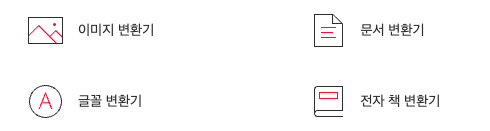
Convertio라는 사이트를 통해서 바로 heic jpg 변환이 가능한 점입니다.
로고 사진에는 접속이 가능하도록 준비를 했습니다.

컨버티오 홈페이지를 이용해서 이미지 변환기를 이용 -> heic jpg 변환이 바로 가능합니다.
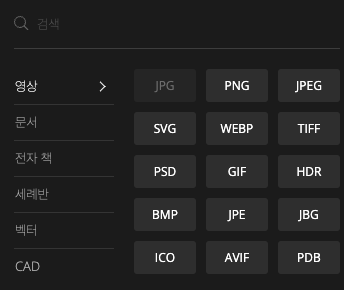
원하는 이미지를 웹사이트 화면으로 그대로 DRAG 드래그 당겨 주시면 그대로 파일이 업로드됩니다.
업로드된 파일의 이름을 확인해 주신 후 원하는 변환 파일 형식을 선택해 주세요.
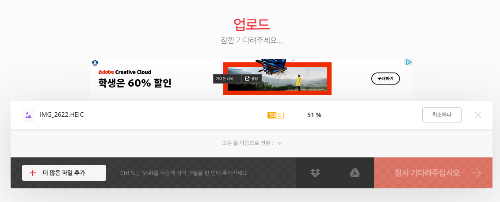

화면에 보이는 에 [ jpg ]를 클릭하면 아래와 같은 다양하게 변환이 가능한 확장자들을 확인할 수 있습니다.
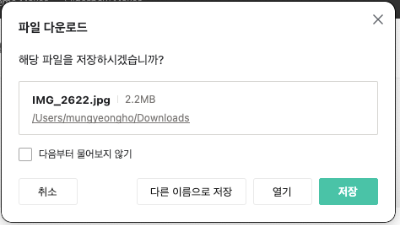
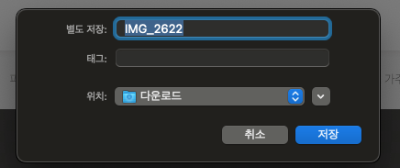
일단 저는 오늘 heic jpg 변환을 할 목적이기 때문에 영상 -> JPG를 선택했습니다.
위의 사진에서 확인한 빨간색 버튼의 변환 ->을 눌러주시면 사진의 업로드가 시작되면서 변환이 진행됩니다.
일정시간이(3초 정도) 지나고 나면 "변환 완료!"를 확인할 수 있습니다.
그러고 사진에서처럼 heic jpg 변환 업로드를 진행했던 IMG_2622.HEIC 파일이
- IMG_2622.jpg
파일로 변경된 것을 확인할 수 있습니다.
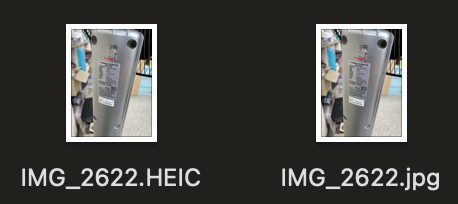
그리고 나서 우측에 "다운로드"를 선택한 후 heic jpg 변환된 파일을 다운로드해주세요.

파일 탐색기에서 IMG_2622.HEIC 파일과 heic jpg 변환된 IMG_2622.jpg 파일 2개를 함께 확인할 수 있습니다.
이렇게 별도의 회원가입이나 로그인 없이도 필요한 heic 사진을 jpg 사진으로 변환하는 쉽고 편리한 방법을 알려드렸습니다.
이미지 변환기 (온라인 무료) — Convertio
온라인 이미지 변환기 어떤 형식의 이미지 파일이든 온라인으로 변환하세요. 이미지 변환 품질 평가 4.6 (9,300,247 표) 의견을 제공하려면 1 개 이상의 파일을 변환하여 다운로드해야합니다.!
convertio.co
다음으로는 이러한 heic jpg 변환 작업이 귀찮다! 필요 없다!
아이폰 저장용량보다 편리하고 높은 호환성의 jpg파일을 원한다면
아래의 방법을 그대로 따라 해주시면 되겠습니다.
3. 아이폰에서 heic 파일과 jpg 파일 변환 저장 설정
heic jpg 변환 작업 없이 jpg파일로 저장을 하고 싶을 경우에는
아이폰에서 애초부터 카메라를 통해서 설정을 통해서
jpg 파일로 저장하기를 선택하면 됩니다.
물론 위에서 말씀드린 대로 그냥 "jpg 파일로 저장하기"라는
설정은 없기 때문에 아래의 사진순서대로 그대로 따라 하시면
heic jpg 변환은 필요 없을 수 있겠습니다.
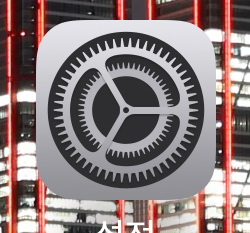
1. 아이폰 설정화면으로 이동해 주세요.
2. "카메라"를 선택해 주세요.
3. "카메라" 설정 목록에서 "포맷"을 선택해 주세요.
4. 포맷 화면에서는 2가지의 카메라 캡쳐 형식을 선택할 수 있습니다.
- 고효율성
- 높은 호환성
여기서 약간의 설명이 필요합니다.
heicjpg변환
어렵지 않고 간단명료하게 정리하자면
- 고효율성 - HEIC
- 높은 호환성 - JPEG
형식이라고 생각하면 편합니다.


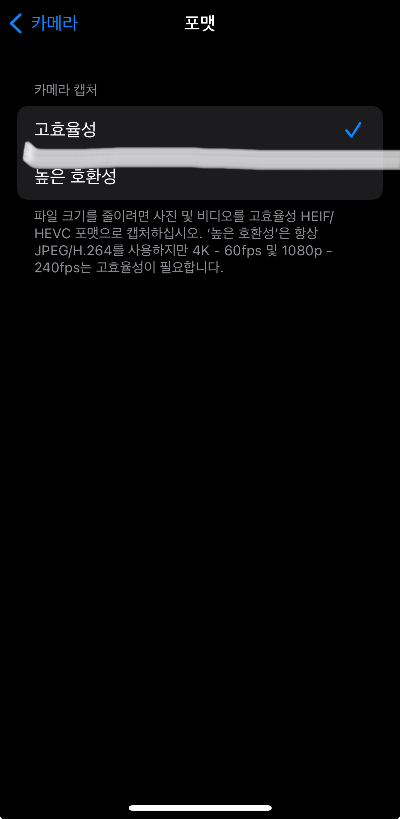
아래 설명으로 파일 크기를 줄이려면 고효율성(heic)
높은 호환성 향상을 선택하면 JPEG/H.264를 사용한다고 설명이 되어있습니다.
단, 4K - 60fps 및 1080p - 240fps는 고 효율성이 필요하다.
라고 설명이 되어있으니 4K 영상 촬영을 생각하시는 분이라면 참고해 주세요.

이렇게 높은 호환성을 선택해서 체크를 하게 되면
heic jpg 변환 없이 jpg파일 형식으로 사진이 저장되면서
다양한 기기에서 활용할 수 있습니다.
오늘은 아이폰 사진 및 영상 관련 무료 convertio heic jpg 변환과
이미지 변환기 (온라인 무료) — Convertio
온라인 이미지 변환기 어떤 형식의 이미지 파일이든 온라인으로 변환하세요. 이미지 변환 품질 평가 4.6 (9,300,247 표) 의견을 제공하려면 1 개 이상의 파일을 변환하여 다운로드해야합니다.!
convertio.co
아이폰 사진 jpg 변환 설정에 대해서도 알아봤습니다.
오늘의 포스팅이 도움이 되길 바랍니다.
'아이폰 꿀팁 설정' 카테고리의 다른 글
| 아이폰 문자 삭제 안되게 기록 기간 설정 방법 (0) | 2024.01.04 |
|---|---|
| 아이폰 메시지(문자) 모두 읽기 따라하기 (0) | 2024.01.04 |
| 아이폰 사진 새로운 카메라 앱 기능과 아이폰 라이브 포토 끄기 (0) | 2023.12.31 |
| 아이폰 화면꺼짐 시간조절 그대로 따라하기 (0) | 2023.12.23 |
| 아이폰 배터리 성능 확인 하고 오래쓰는법 (0) | 2023.12.19 |




